Locatie wijzigen met VPN: anoniem browsen en toegang tot geografisch beperkte inhoud
VPN’s optimaliseren in de eerste plaats je online privacy en beveiliging, maar er zitten meer voordelen aan een VPN-abonnement. Zo kan een VPN je locatie wijzigen, waardoor je toegang krijgt tot geblokkeerde websites, streaming-content uit andere landen en meer.
Hoe kun je jouw locatie veranderen met een VPN? We leggen het uit én geven je de vijf beste VPN’s om je locatie te wijzigen.
Inhoudsopgave
Hoe werkt locatie wijzigen met VPN?
Het wijzigen van je locatie met een VPN is heel eenvoudig. De VPN-server doet dit namelijk voor je. Zodra je bent verbonden met een server, wordt het IP-adres hiervan aan je internetdata gekoppeld.
Zo eenvoudig regel je het:
- Sluit een abonnement af bij een betrouwbare VPN-dienst. De beste VPN-diensten voor locatie wijzigen bespreken we in dit artikel.
- Download de bijbehorende software of app en installeer deze op je apparaat.
- Log in met je accountgegevens.
- Je ziet nu een lijst met landen die beschikbare VPN-servers hebben. Kies het land waar je je locatie naartoe wilt veranderen.
- Klaar! Nu lijkt het voor online diensten alsof je op de locatie van de verbonden VPN-server bent.
De 5 beste VPN’s om je locatie mee te wijzigen
- NordVPN: De beste VPN van het moment, met sterke privacy en beveiliging
- Surfshark: Betaalbaar, betrouwbaar en te installeren een onbeperkt aantal apparaten
- Atlas VPN: Bijzonder goede gratis versie met betaalbare upgrade naar meer features
- CyberGhost: Groot servernetwerk en gebruiksvriendelijke apps en programma’s
- Private Internet Access: Blinkt uit in privacy, beveiliging en anonimiteit
Waarom je locatie wijzigen met VPN?
Ieder apparaat dat verbonden is met het internet, krijgt een IP-adres toegewezen. Dit is een reeks cijfers die vertaald kan worden naar je fysieke locatie. Websites, streamingservices en andere online diensten zien aan de hand van je IP-adres vanuit welk land je verbinding maakt.
Een VPN verandert je locatie omdat je verbinding maakt met een server in een ander land (bijvoorbeeld de Verenigde Staten) en een IP-adres toebedeeld krijgt wat uit dat land afkomstig is. Websites en online diensten denken daardoor dat jij een Amerikaanse internetgebruiker bent.
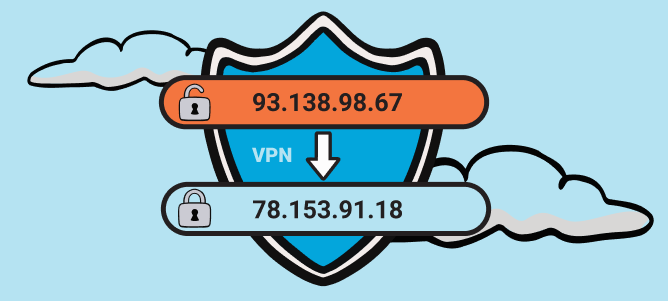
Dit levert verschillende voordelen op:
- Geografische beperkingen omzeilen. Streamingplatforms hebben uitzendrechten die binnen een bepaald gebied geldig zijn. Wanneer je niet in dit gebied bent, krijg je geen toegang tot de content. Door je locatie te wijzigen kun je dit omzeilen.
- Censuur en overheidsbeperkingen omzeilen. In sommige landen worden bepaalde websites geblokkeerd. Door te doen alsof je in een ander land bent, krijg je weer toegang tot deze websites.
- Online privacy en anonimiteit. Online word je gevolgd door adverteerders, hackers en zelfs overheidsinstanties. Een VPN zorgt ervoor dat je online veilig bent én dat je fysieke locatie wordt beschermd.
- Een betere prijs voor hotels en vliegtickets vinden. Veel prijzen worden aangepast aan de locatie van de koper, zoals vliegtickets en hotelovernachtingen die goedkoper zijn wanneer je boekt vanuit het land van bestemming.
5 Beste VPN’s voor locatie aanpassen
Wil je je locatie wijzigen en genieten van een veilige en anonieme internetervaring? Dit zijn onze aanbevelingen voor de beste VPN-diensten:
NordVPN
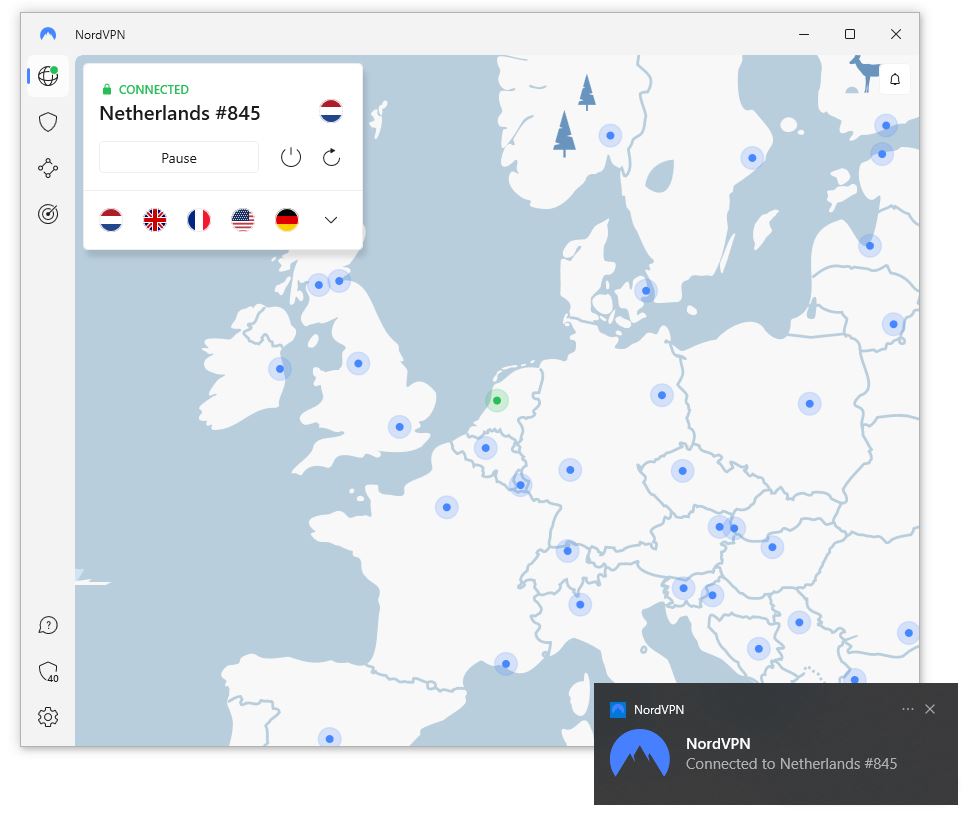
NordVPN is één van de populairste en bekendste VPN-diensten. De provider hecht grote waarde aan de jouw privacy en beveiliging zonder in te leveren op gebruiksvriendelijkheid, snelheid en prestaties. Het strikte no log-beleid helpt hieraan mee. Je kunt de VPN op zes apparaten tegelijk gebruiken en het is een ideale VPN voor het omzeilen van geoblokkades.
Deze provider heeft momenteel een exclusieve aanbieding: €3,29 p/m voor 2 jaar, inclusief gratis proefperiode (op Android) en 30 dagen niet-goed-geld-terug garantie.
Lees onze NordVPN recensie voor meer informatie
Voordelen:
- Een groot servernetwerk met 5.700 servers in 60 landen
- Werkt op Windows, MacOS, Linux, Android, iOS, routers, Android TV, Chrome en Firefox
- Extra functies, zoals een kill switch, dubbele VPN, CyberSec en Onion over VPN
Nadelen:
- Geen router-app
Surfshark
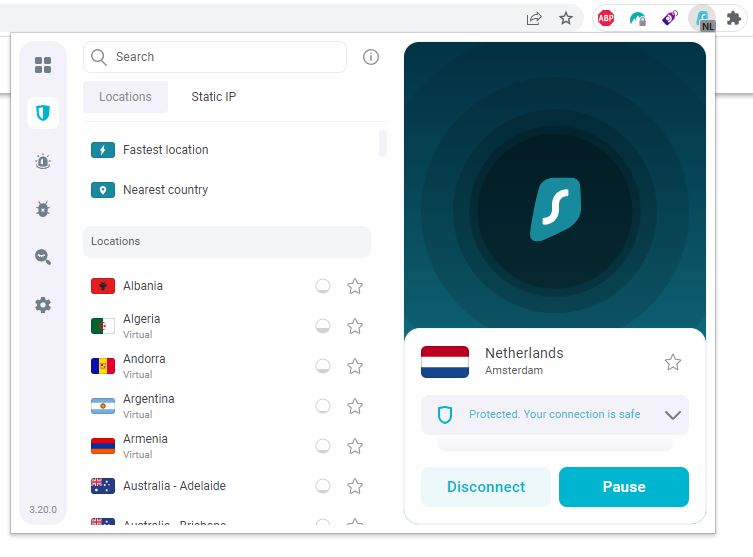
Surfshark staat ook bovenaan ons lijstje, mede doordat deze VPN zeer betaalbaar is en op een onbeperkt aantal apparaten tegelijkertijd gebruikt kan worden. Zo kun je de apparaten van iedereen in je huishouden probleemloos beveiligen. Daarnaast krijg je met Surfshark toegang tot wel 30 buitenlandse Netflixbibliotheken.
Tijdelijk is Surfshark €2,49 p/m voor 2 jaar, inclusief gratis proefperiode op Android en iOS, en niet-goed-geld-terug garantie van 30 dagen.
Lees onze Surfshark recensie als je meer wilt weten over deze dienst
Voordelen:
- Meer dan 3.200 servers in 100 landen
- Werkt op Windows, MacOS, Linux, Android, iOS, routers, smart-tv’s, Chrome en Firefox
- Extra functies: adblocker, bescherming tegen malware, split tunneling, dubbele VPN en verbergen dat je een VPN gebruikt
Nadelen:
- Sommige functies kosten extra
Atlas VPN
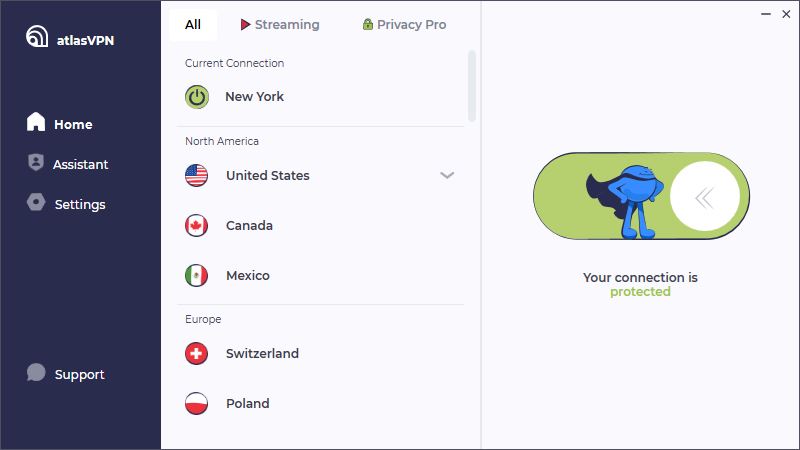
Atlas VPN is een erg jonge VPN-dienst die snel groeit en ook een gratis versie aanbiedt. Hoewel Atlas VPN pas sinds 2020 actief is, heeft de dienst een snelle groei doorgemaakt. Inmiddels is de VPN overgenomen door Nord Security, het bedrijf achter NordVPN, waardoor de dienst nog sterker is geworden.
In de basis is Atlas VPN een gratis VPN. Hiervoor krijg je een maandelijkse datalimiet van 5 GB. Met een Premium-abonnement valt dit limiet weg en krijg je toegang tot meer servers en functies. Net als Surfshark kun je Atlas VPN op een onbeperkt aantal apparaten tegelijk gebruiken.
Atlas VPN Pro krijg je tijdelijk voor slechts €1,72 p/m voor 3 jaar + 3 maanden gratis, inclusief niet-goed-geld-terug garantie van 30 dagen.
Lees onze Atlas VPN recensie voor meer informatie
Voordelen:
- Meer dan 1.000 servers in 49+ landen
- Werkt op Windows, macOS, Android, iOS, Android TV en Amazon Fire TV
- Extra functies: kill switch, tracker blocker, breach monitor en privacy pro-servers
Nadelen:
- Geen firmware voor router
CyberGhost
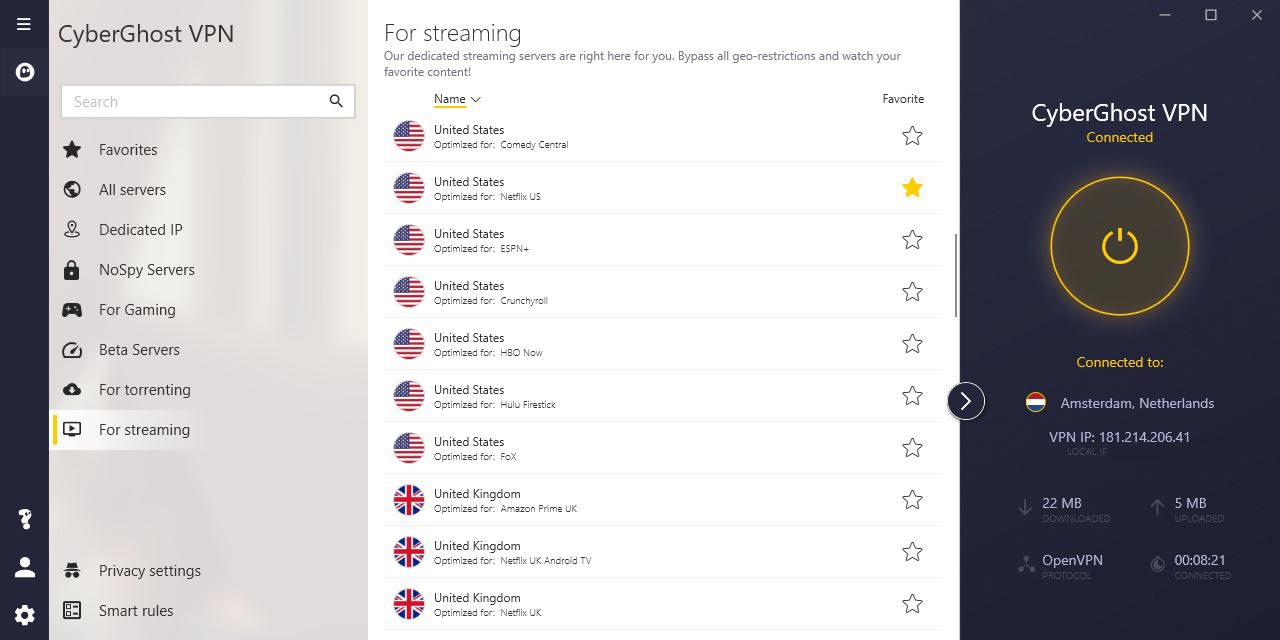
CyberGhost is een populaire VPN-provider die vooral bekend staat om zijn gebruiksvriendelijkheid, een groot servernetwerk en nadruk op privacy en beveiliging. De apps zijn eenvoudig te installeren en gebruiken, ook wanneer je geen ervaring hebt met VPN’s.
Door het grote aantal servers blijft de snelheid hoog en is het eenvoudig om geoblokkades te omzeilen. Daarnaast heeft de VPN speciale servers voor streaming. CyberGhost hanteert een strik no log-beleid en maakt gebruik van sterke beveiligingsprotocollen.
Tijdelijk kan je CyberGhost halen voor €2,11 p/m voor 2 jaar + 2 maanden gratis, inclusief gratis proefperiode en 45 dagen geld-terug-garantie.
Voor meer informatie, lees onze CyberGhost recensie
Voordelen:
- Meer dan 9.400 servers in 91 landen
- Werkt op Windows, MacOS, Linux, Android, iOS en smart-tv’s
- Extra functies: ad- en malwareblocker, bescherming tegen online tracking en kill switch
Nadelen:
- Geen security audits
- Software soms opdringerig
Express VPN
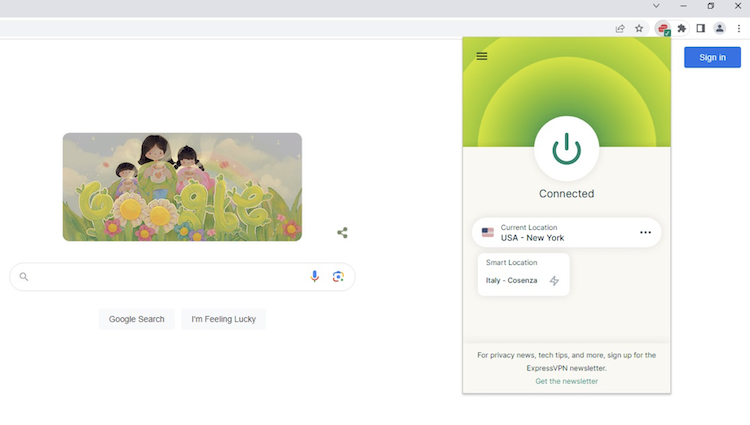
Express VPN is een van de beste opties als het op streaming aankomt. In onze ervaring is deze VPN erg sterk in het omzeilen van geografische beperkingen. Een zeer betrouwbare dienst met ook erg snelle servers in veel verschillende landen.
Wat betreft privacy biedt Express VPN onder meer een strikt no logs beleid, RAM-servers, een kill switch en AES-256-encryptie. Er zijn apps beschikbaar voor alle gangbare platformen.
De belangrijkste reden waarom Express VPN redelijk laag eindigt, is vanwege de prijs. Deze VPN is naar verhouding erg duur vergeleken met de andere, eveneens zeer goede VPN’s uit deze top 5.
Tijdelijk is Express VPN $ 8,32 voor 1 jaar, inclusief geld-terug-garantie van 30 dagen.
Voor meer informatie, lees onze Express VPN recensie.
Voordelen:
- Meer dan 3.000 servers in 94 landen
- Werkt op Windows, MacOS, Linux, Android en iOS, browsers, routers en meer
- Extra functies: kill switch, split tunneling, smart DNS
Nadelen:
- Relatief duur
- Slechts op 5 apparaten te gebruiken
Wat is een VPN?
Een VPN (Virtueel Persoonlijk Netwerk) zorgt voor een beveiligde verbinding tussen jouw apparaat en de rest van het internet. De gegevens die je naar een website stuurt en weer ontvangt gaan via een VPN-server, die ervoor zorgt dat niemand anders kan zien wie je bent en wat je online deelt. Hierdoor worden je gegevens en je identiteit beveiligd.

Hoe kan ik mijn locatie wijzigen op Mac?
Het IP-adres van je Mac kun je niet zelfstandig aanpassen. Gelukkig kan een VPN dit wel. Installeer hiervoor de software van een betrouwbare VPN-dienst en maak verbinding met de VPN-server die is gevestigd op de gewenste locatie.
De netwerklocatie van je Mac kun je overigens wel zelf wijzigen. Dit is handig wanneer je op verschillende locaties, zoals kantoor, school en thuis, andere netwerkinstellingen gebruikt.
Netwerklocaties en -instellingen wijzigen op Mac doe je zo:
- Open het Apple menu.
- Ga naar Systeeminstellingen en klik op Netwerk.
- Onder Andere voorzieningen zie je drie stipjes. Door hierop te klikken open je een menu. Kies vervolgens voor Locaties en Wijzig locaties.
- Via de knoppen Voeg toe en Verwijder kun je netwerklocaties aanpassen. Ook kun je iedere locatie een eigen naam geven. Wanneer je klaar bent met wijzigingen doorvoeren klik je op Gereed.
- Alle wijzigingen die je nu aanbrengt in je netwerkinstellingen worden gelinkt aan de netwerklocatie die je nu gebruikt. De instellingen van de andere locaties blijven ongewijzigd.
Is het mogelijk om mijn locatie te veranderen op Instagram?
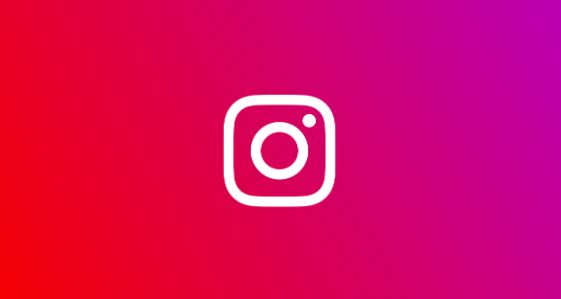
Door je locatie op Instagram te wijzigen naar een grote stad of toeristische plek kun je een groter bereik krijgen. Ook geeft het je toegang tot meer en andere soorten content.
Instagram stelt je locatie vast aan de hand van de wifi-verbinding, het IP-adres en het GPS-signaal van je apparaat. Je eigen locatie kun je via Instagram niet wijzigen. Wel kun je een andere locatie toevoegen aan je post of verhaal.
Om je eigen locatie te wijzigen gebruik je een VPN. Hiervoor moet je er wel voor zorgen dat je telefoon geen locatiegegevens naar Instagram stuurt.
Voor Android doe je dit zo:
- Ga naar de Instellingen van je apparaat.
- Selecteer Apps en tik op Instagram.
- Kies voor Toestemmingen en vervolgens op Locatie.
- Nu kun je kiezen uit de opties Toestaan bij gebruik van app, Elke keer vragen of Niet toestaan. Kies voor de laatste optie, zodat je locatie niet langer gedeeld wordt met Instagram.
Voor iOS zet je de volgende stappen:
- Ga naar het beginscherm van je apparaat en kies voor Locatieservices.
- Scrol door de lijst met apps en tik op Instagram.
- Nu kun je kiezen uit de opties Bij gebruik van app, Volgende keer vragen of Nooit. Kies voor de laatste optie.
Installeer nu de app van je gekozen VPN-dienst op het apparaat waarop je Instagram gebruikt, open het programma en maak verbinding met een VPN-server in jouw gewenste land of regio. Open vervolgens Instagram en je merkt dat je locatie in de app is gewijzigd.
Hoe kan ik mijn locatie wijzigen op Facebook?

Facebook en Instagram vallen beiden onder het bedrijf Meta. Het is dan ook niet verwonderlijk dat beide apps op ongeveer dezelfde manier werken.
Ook Facebook gebruikt de locatieservices van je apparaat. Voor bepaalde onderdelen van Facebook kun je de locatie wel in de app veranderen:
- Check-in bij of op een bepaalde plek
- Facebook Dating
- Facebook Marketplace
- Een nieuw of bestaand bericht
Net als bij Instagram geldt ook voor Facebook dat je je locatie eenvoudig kunt wijzigen door gebruik te maken van een VPN. Hiervoor gebruik je dezelfde stappen als omschreven voor Instagram.
Welke stappen moet ik volgen om mijn locatie te wijzigen in Chrome?
![]()
Wanneer je je locatie deelt met een website, wordt deze door Chrome doorgestuurd naar Google Location Services. Google gebruikt deze informatie o.a. voor het personaliseren van advertenties en zoekresultaten.
Ook kan Google de informatie weer delen met andere websites en adverteerders. Als je dit niet wilt, dan kun je je locatie verbergen. Per apparaat doe je dit op een andere manier.
Voor je computer volg je deze stappen:
- Open in Chrome de instellingen door in de rechterbovenhoek op de drie stipjes te klikken en in het menu Instellingen te selecteren.
- Scrol naar Privacy en beveiliging en klik op Site-instellingen.
- Kies voor Locatie.
- Je krijgt nu een lijst te zien met websites die toestemming hebben om je locatie te gebruiken. Je kunt per website kiezen of je deze toestemming wil behouden, of de toestemming voor alle websites intrekken door de schakelaar naast Locatietoegang uit te zetten.
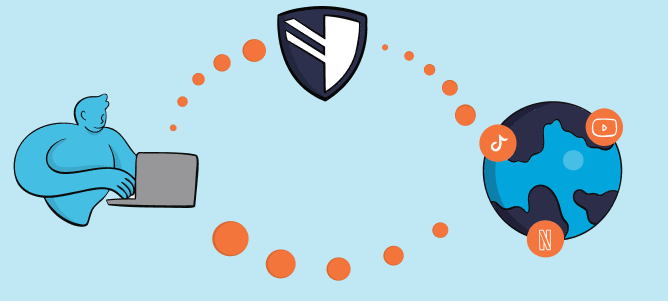
Voor Chrome op je Android-smartphone verberg je je locatie zo:
- Ga naar de Instellingen van je apparaat en vervolgens naar Locatie. Hier zie je welke apps toegang hebben tot je locatie.
- Selecteer Chrome.
- Kies bij de locatietoegang van deze app voor Weigeren.
Heb je een iPhone? Volg dan deze stappen:
- Open de Instellingen op je apparaat, tik op Privacy en vervolgens op Locatievoorzieningen.
- In het volgende menu kies je voor Chrome.
- Vervolgens kun je de locatietoegang aanpassen: Bij gebruik van app, Vraag volgende keer of Nooit.
Wanneer je je locatie wil veranderen in plaats van verbergen gebruik je een VPN. Installeer de app of software van je gekozen VPN-dienst en maak verbinding met de VPN-server in de gewenste locatie.
Veel goede VPN-diensten beschikken daarnaast over browserextensies voor Chrome die het wijzigen van je locatie nog gemakkelijker maken.
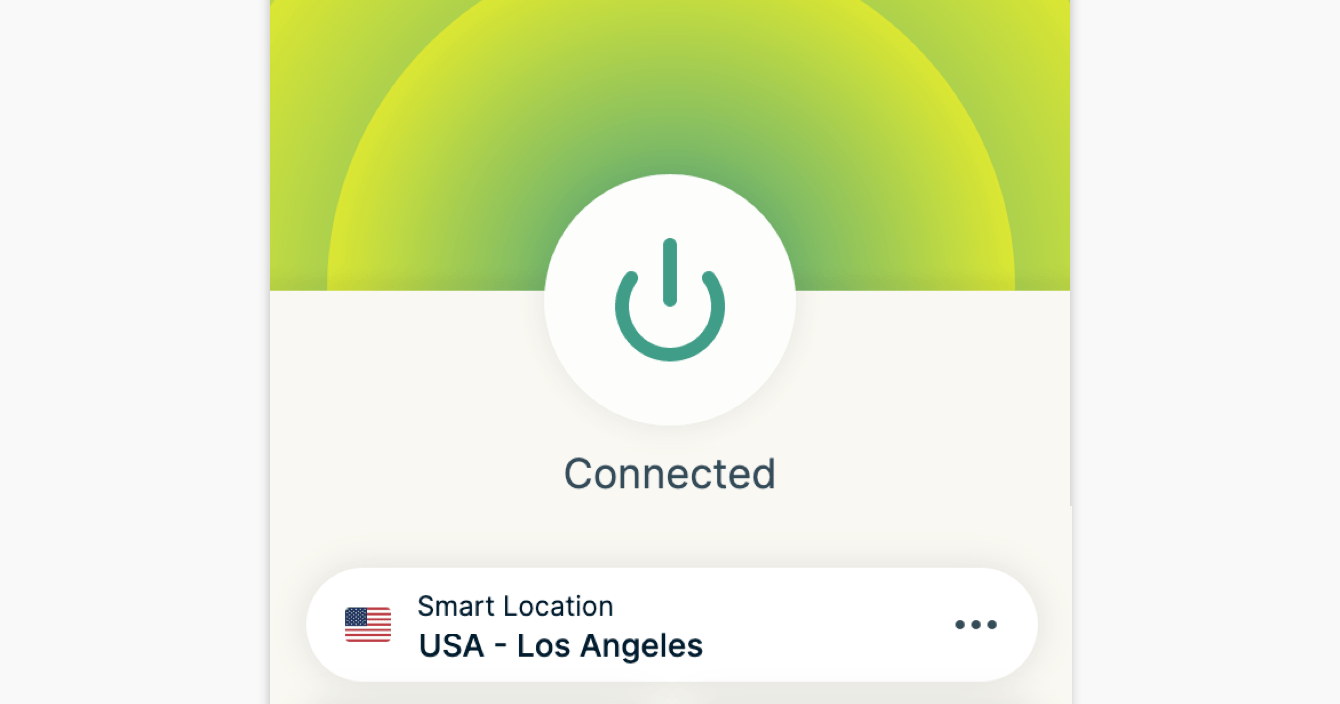
Hoe verander ik het land in de Apple Store?
Niet alle apps zijn overal beschikbaar. Misschien heb je je oog laten vallen op een app die alleen in Amerika beschikbaar is. Gelukkig kun je dan je locatie wijzigen, zodat je de app alsnog kunt downloaden.
Met een VPN is dit het makkelijkst. Installeer de VPN-app op je iOS-apparaat en maak verbinding met een VPN-server in het desbetreffende land.
Je kunt ook je land wijzigen zonder VPN, maar dan heb je wel een betaalmethode en adresgegevens uit het betreffende land nodig. Dat werkt als volgt:
- Log uit bij je Apple ID op alle apparaten.
- Open de App Store op je apparaat.
- Selecteer je profielfoto rechtsboven en daarna je naam en Apple ID.
- Scrol omlaag en tik op Land/Regio wijzigen.
- Vervolgens kun je het nieuwe land selecteren. Hierna moet je akkoord gaan met de voorwaarden.
- Als laatste moet je een aantal gegevens invullen, zoals een betaalmethode en nieuwe adresgegevens.
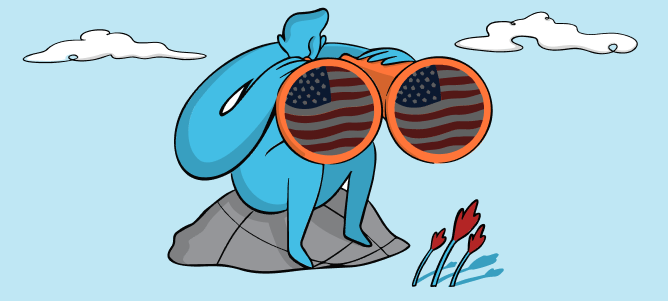
Is er een manier om het land in Google Play te wijzigen?
De eenvoudigste manier om je land in Google Play te wijzigen is simpelweg met een VPN. Installeer de app op je Android-apparaat en maak verbinding met een server in een ander land; de Play Store denkt nu ook dat je in dit land bent. Je kunt ook zonder VPN je locatie wijzigen in de Play Store, maar dit is erg omslachtig en kun je maar één keer per jaar doen.
Je land wijzigen zonder VPN doe je zo:
- Open Google Play en tik linksboven op de drie horizontale lijnen om het menu te openen.
- Scrol omlaag en tik op Account. Vervolgens kies je voor Land en profiel.
- Hier tik je op Land, waarna je het nieuwe land kunt selecteren.
- Om dit proces te voltooien moet je de voorwaarden accepteren. Mogelijk moet je ook een geldige betaalmethode en adres invullen.
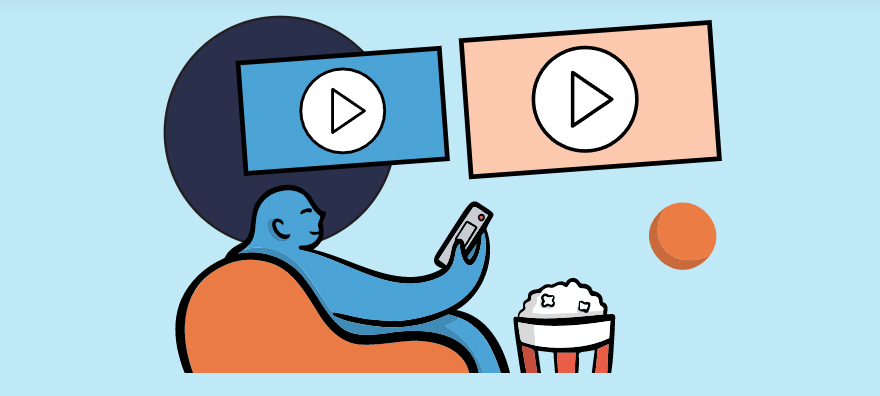
Tips voor het gebruik van een VPN voor locatie wijzigen
Er bestaan veel verschillende VPN’s en de juiste keuze moet je zeker niet onderschatten. Neem de tijd de verschillende features te vergelijken zodat je een VPN kiest die het beste bij jouw gebruik en voorkeuren past. Om dit proces makkelijker te maken geven we enkele tips om op te letten:
- Serverlocaties: kies voor een VPN-dienst met voldoende servers op locaties die jij wilt gebruiken.
- Privacy- en logbeleid: de beste VPN-diensten houden geen gebruikersgegevens bij, tenzij dit echt noodzakelijk is voor het werken van de provider. Check of de dienst een no-logbeleid heeft dat onafhankelijk gecontroleerd is.
- Beveiliging: let op de beveiligingsprotocollen die de VPN-dienst ondersteunt. Sterke beveiliging blijft één van de belangrijkste onderdelen van een betrouwbare VPN.
- Snelheid: kies voor een VPN-dienst met goede snelheid en prestaties, zodat je internet niet wordt vertraagd. Bekijk ook onze snelste VPN’s.
- Gebruiksvriendelijkheid: de apps en programma’s van de VPN moeten eenvoudig te gebruiken zijn. Let op of de VPN werkt op jouw apparaten en besturingssystemen. Een goed bereikbare klantenservice is ook een pré.
- Prijs: de beste VPN-diensten kosten slechts een paar euro per maand. Bedenk wat jij aan een VPN-abonnement uit wilt geven, en of de kenmerken van de gekozen VPN dit bedrag waard zijn. Veel VPN’s bieden een geld-terug-periode aan, zodat je het abonnement eerst kunt uitproberen. Bevalt het niet, vraag dan (vaak binnen 30 dagen) je geld terug.
- Aanvullende functies: vaak beschikken VPN’s over extra functies, zoals een wachtwoordmanager, virusscanner of ad-blocker. Soms zitten die bij de abonnementskosten inbegrepen, soms betaal je er los voor. Betaal alleen voor de functies die je daadwerkelijk wil gebruiken.
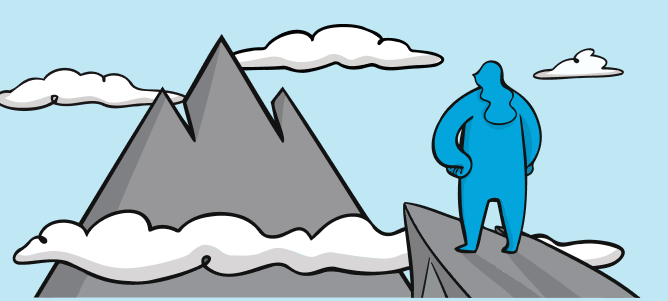
Conclusie
Sommige online content is niet overal beschikbaar, bijvoorbeeld doordat uitzendrechten maar in een bepaald gebied gelden of omdat de overheid de online diensten blokkeert. Websites en streamingplatforms achterhalen je fysieke locatie via het IP-adres van je apparaat. Een VPN kan dit IP-adres veranderen.
Verbind je apparaat met een VPN-server in een ander land en het IP-adres van deze server wordt aan je data gelinkt. Dit levert verschillende voordelen op, waarover je in dit artikel meer las.
Je hoeft hiervoor enkel een abonnement af te sluiten bij een betrouwbare VPN-dienst, de software of app te installeren en je apparaat te verbinden met een VPN-server. Goede VPN’s die wij aanraden zijn NordVPN, Surfshark, Atlas VPN, CyberGhost en Private Internet Access.
Veelgestelde vragen over locatie wijzigen met VPN
Zowel een VPN als een proxyserver gebruik je voor het verbeteren van je online privacy, veiligheid en het omzeilen van geoblokkades. Toch zijn er een paar verschillen tussen de twee: In de meeste landen is het legaal om je locatie met behulp van een VPN te wijzigen, waaronder in Nederland en België. Een VPN gebruiken om illegale activiteiten te ondernemen blijft natuurlijk wel strafbaar. Daarnaast hanteren sommige landen bepaalde wetten of regels wat VPN’s betreft. Het is mogelijk om de locatie op je mobiele apparaten met een VPN te wijzigen. Hiervoor heb je een VPN nodig die een app aanbiedt op jouw apparaat. De beste VPN-diensten zoals NordVPN en Surfshark beschikken over apps die zowel Android als iOS ondersteunen. Hiervoor abonneer je je op een VPN, waarna je de app installeert en verbinding maakt met de gewenste VPN-server. Tinder is één van de meest populaire datingapps ter wereld. Toch is het niet altijd eenvoudig om alle voordelen uit de app te halen. Zo moet je een betaald abonnement aanschaffen om je locatie te wijzigen en in contact te komen met gebruikers die verder weg zijn. Een VPN lost dit probleem op. Volg simpelweg de stappen om VPN in te stellen, open Tinder en begin met swipen!


